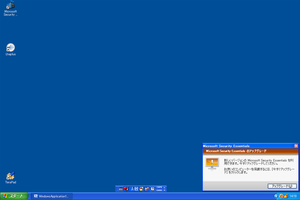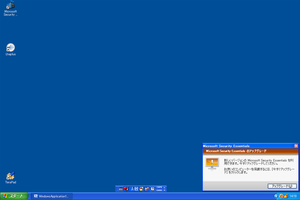Office 2013 SP1が公開されましたね。
Description of Microsoft Office 2013 Service Pack 1 (SP1)(この記事を書いている時点では、英語でのページのみのようです)にあるリンク先から、SP1のダウンロードが可能です。
32Bit版 : proplussp2013-kb2817430-fullfile-x86-ja-jp.exe
64Bit版 : proplussp2013-kb2817430-fullfile-x64-ja-jp.exe
コマンドラインのオプション(/extract:[path])をつけると、mspファイルが解凍されますので、これらのファイルをUpdateフォルダに保存したメディアやインストールイメージを作成すれば、Office 2013をインストールする際にSP1が自動的に適用されます。
SP1をインストールすると、Office 2013のバージョン番号が15.0.4569.1506か、それ以上の数字になるようですので、構成管理で抽出すれば適用済み/未適用のPCを管理できると思います。
Office 2010 SP2のインストーラーパッケージをhttp://support.microsoft.com/kb/2687455/jaからダウンロード。
32Bit版の場合、officesp2010-kb2687455-fullfile-x86-ja-jp.exeをダウンロードします。このexeファイルを実行すれば、SP2がインストールされます。
Office 2010のインストールDVDにSP2を統合するには、以下のような作業を実施すれば可能です。
- Office 2010インストールDVDをコピーします。(例:E:¥office2010にコピー)
- officesp2010-kb2687455-fullfile-x86-ja-jp.exeをE:¥に保存(コピー)します。
- SP2のインストーラーパッケージを解凍するフォルダを作成します。(例:E:¥office2010sp2)
- コマンドプロンプトを開き、カレントディレクトリをE:¥に変更します。
- 以下のコマンドを実行します。
officesp2010-kb2687455-fullfile-x86-ja-jp.exe /extract:e:¥office2010sp2
- e:¥office2010sp2内の全ファイルをE:¥office2010¥Updatesフォルダにコピーします。
- E:¥office2010をDVDに焼くか、ネットワークの共有フォルダーなどに保存します。
現在、Microsoft Office 365 (プラン P1)を使用していますが、Office 365 Small Business Premiumへの変更方法を調べましたが、わからなかったのでOffice 365のフォーラムで質問してみました。
その結果、「サービスリクエストを作成して問い合わせてみては?」という事だったので、早速、Office 365の管理画面からサービスリクエストを作成しました。
サービスリクエストを作成後、数時間で携帯に知らない電話番号(フリーダイヤル)から電話連絡がありました。でも、手が離せない状況だったので、電話に出られれませんでした。その後、Office 365のメールアドレス宛てに詳細な回答が来ていました。
メールの回答を要約すると、
- 私が利用しているOffice 365は、まだ旧バージョンなので新バージョンへアップデートされるとOffice 365 Small Business Premiumへの申し込みが可能になる。
- 急いでいる場合は、新規でOffice 365 Small Business Premiumの申し込みをしてください。(この場合、現在使用しているonmicrosoft.comのサブドメインは使用できない。)
という事でした。
Microsoft Windows Rights Management Services クライアント Service Pack 2 -x86をコマンドラインでサイレントインストールしようとしたのですが、コマンドラインのオプションスイッチが無いようです。
まずは、圧縮解凍ソフトでWindowsRightsManagementServicesSP2-KB917275-Client-JPN-x86.exeを解凍してみました。
そうすると、msdrmclient.msiとrmclientbackcompat.msiの二つのインストーラーが見つかりました。両方インストールすれば良さそうな気がしますが、よくわからないのでファイル名で検索してみました。
こちらのページを見ると、両方インストールしなさいと記載されています。
ということで、msiexeコマンドを使ってサイレントインストールができそうです。
Windows 8 Consumer Previewが公開されたので、会社で片手間にダウンロードしてみました。
Windows 8 Consumer Previewのページにアクセスして、「今すぐダウンロード」のボタンをクリックします。
iso形式のファイルをダウンロードしたかったので、iso形式のリンクをクリックします。
ページの下の方に日本語のisoイメージをダウンロードする為のリンクがありますので、クリックするとダウンロードが開始されます。64ビットと32ビットのisoイメージがあるので、環境とお好みでどうぞ。
プロダクトキーのコピー(保存)も忘れずに・・・。
近いうちに職場でWindows 8 Consumer Previewをインストールしてみますが、普通のノートPCでもそれなりに使えますよね?。
初心者でもわかる! Outlook 2010 へのメールデータ移行術
初心者でもわかると謳っているので、非常にわかりやすくまとまっていると思います。
メールデータの容量が多いと移行に失敗する可能性がありますので、可能なら分割して移行するのが良いと思います。
「Windows 転送ツール」でエラーになった場合、下記ページが参考になると思います。
Windows 7 の中の Windows メール « Outlook 研究所
アイルのExchangeサービス(月額890円)を使っていましたが、Microsoft Office 365(月額600円)の方が安いし、何となくOffice 365の方が安定していそうなので、移行することにしました。
アイルの方を解約しようとしたら、オンラインでは解約できず、「サービス解約申込書」をFAXで送らないといけないようです・・・。申し込みはオンラインで出来るんだから、解約もオンラインで簡単に済ませたいです(汗)。
文句を言ってもしようがないので、さっさと解約申込書をFAXで送付することにします。
Microsoft Office 365を既に利用していて、データの移行も完了しています。
データの移行方法は、OutlookにOffice 365のアカウントを追加して、アイルのExchange上にあるメールや予定、連絡先、タスクを順番にドラッグ&ドロップで移動して終わりです。
OutlookでExchangeのアカウントを削除する為、プロファイルを再作成しました。
それから、au IS12Tに設定しているExchangeのアカウントを削除して、Office 365のアカウントを追加して、移行作業は完了です。
Virtual PCで使用しているWindows XPにMicrosoft Security Essentialsをインストールしています。
Windows XPを立ち上げて、しばらくしたら「新しいバージョンのMicrosoft Security Essentialsが利用できます。今すぐアップグレードしてください。」というメッセージが表示されたので、アップグレードのボタンをクリックしてみました。